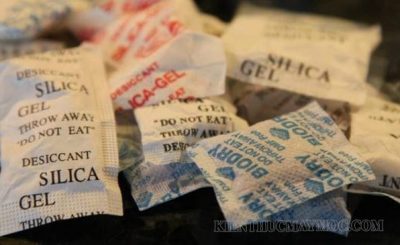Cổng VGA và HDMI là hai cổng kết nối được sử dụng nhiều nhất hiện nay trên máy tính nhằm hỗ trợ kết nối âm thanh, hình ảnh tới các thiết bị như máy chiếu hay màn hình tivi. Bài viết sau đây sẽ giúp bạn nắm được rõ hơn về cổng VGA là gì trên các dòng laptop cũng như cấu tạo của nó.
Contents
Tìm hiểu VGA là gì?

VGA là viết tắt của thuật ngữ Video Graphics Array. Cáp VGA là một thiết bị dùng để truyền tín hiệu video. Nó thực hiện điều này bằng cách hoạt động như một liên kết giữa máy tính và màn hình hoặc giữa máy tính và màn hình tivi.
Cáp đồ họa video có hai loại, đầu nối đực và cái. Nó được làm bằng vật liệu chất lượng cao và được bảo hành vô điều kiện. Về cơ bản, nó là một đầu nối điện tử với ba hàng 15 chân trên đó.
Hình dạng cổng kết nối VGA là gì?
Hình dạng ‘D’ đảm bảo rằng cáp VGA sẽ chỉ phù hợp với một chiều tròn và nó thường có màu xanh lam hoặc đen.

Tùy thuộc vào thiết bị của bạn, đầu nối sẽ là đầu vào hoặc đầu ra video.
Nó có thể được gắn nhãn là ‘đầu vào’ hoặc ‘đầu ra’ trên chính thiết bị, nhưng nếu không, bạn nên biết nó là gì bằng cách xem xét thiết bị đó dùng để làm gì.
Ví dụ, trên máy tính để bàn hoặc máy tính xách tay, cổng VGA sẽ là đầu ra của card đồ họa để kết nối với màn hình hoặc màn hình.
Tuy nhiên, nó có thể sẽ là đầu vào video để nhận video từ thiết bị nguồn trên máy chiếu.
Cấu tạo cổng VGA
Dưới đây là một số tính năng kỹ thuật của VGA, hữu ích cho việc xác định cáp và cổng:
Chân VGA
Cáp VGA có đầu nối 15 chân: 5 chân ở trên cùng, 5 ở giữa và 5 chân còn lại ở dưới cùng.
Cổng VGA trên máy tính để bàn hoặc máy tính xách tay đương nhiên có cùng số lỗ chân cắm để cáp VGA có thể cắm trực tiếp vào đó.
Mỗi và mọi loại pin đều có chức năng riêng của nó. Ví dụ: chốt đầu tiên là để chuyển màu đỏ, trong khi chốt thứ hai và thứ ba tương ứng là xanh lục và xanh lam.
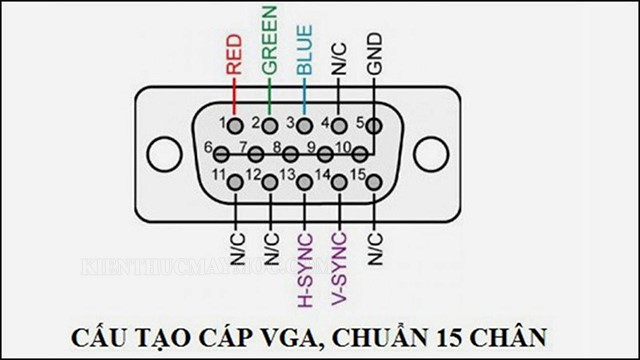
Kết nối VGA đực và cái
Tất cả các loại cáp máy tính đều có giới tính cụ thể – đực hoặc cái. Cáp đực là cáp có các đầu nối nhô ra hoặc nhô ra khỏi cáp. Kết nối nữ thì ngược lại, có các lỗ bên trong cho phép cáp nam khớp hoàn toàn với kết nối nữ.
Cáp VGA không có gì khác biệt. Hình ảnh ở đầu trang này cho thấy một chiếc với hai đầu nam. Cáp này đi từ màn hình đến máy tính, nơi nó gặp một kết nối nữ từ card màn hình.
Chức năng chính của kết nối VGA là gì?
Kết nối VGA gửi tín hiệu video tương tự giữa các thiết bị tương thích. Bạn thường sử dụng đầu nối VGA trên thiết bị AV để kết nối PC hoặc máy tính xách tay với máy chiếu hoặc TV.
Kết nối VGA thường nhận tín hiệu RGB tương tự từ một thiết bị – loại tín hiệu video bạn nhận được từ máy tính – và VGA hỗ trợ độ phân giải tiêu chuẩn và độ nét cao.
Cáp VGA không truyền tín hiệu âm thanh, vì vậy cần có kết nối âm thanh riêng để nghe bất kỳ âm thanh nào.
Đầu nối D-Sub 15 chân tiêu chuẩn phổ biến trên nhiều máy tính và do đó bạn có thể sử dụng cáp VGA đực – đực để gửi hình ảnh máy tính đến màn hình TV của mình.
Các loại VGA
Card màn hình có thể chia làm 2 loại đó là Card Onboard và Card rời.
Card onboard
Card Onboard là card màn hình đã được tích hợp sẵn trên mainboard (bo mạch chủ) của máy tính, nó được nhà sản xuất tích hợp sẵn vào CPU (bộ xử lý trung tâm của máy tính hay laptop).

Card onboard hoạt động nhờ vào sức mạnh của CPU và RAM (bộ nhớ tạm) để xử lý hình ảnh. Vì được tích hợp sẵn nên chi phí mua máy sẽ giảm đáng kể nhưng vẫn đảm bảo việc xử lý hình ảnh hiển thị.
Ngày nay, với công nghệ tiên tiến của các thế hệ CPU thế hệ mới sức mạnh của Card Onboard được nâng cấp đáng kể so với trước kia. Việc chơi game và xử lý hình ảnh trên dòng Card Onboard đều có thể làm được mặc dù không quá cao như trên các dòng VGA rời.
Với một số người khi build workstation ban đầu họ dùng tạm VGA Onboard trước để ưu tiên dồn tiền cho các linh kiện khác như CPU, MAIN, RAM…Và khi nào có tiền họ lại đầu tư tiền cho VGA rời sau. Tuy nhiên không phải MAIN nào cũng tích hợp sẵn VGA Onboard, đa số những dòng main cao cấp là bắt buộc phải dùng tới VGA rời vì main ko có VGA Onboard.
Card VGA rời
Đối với những người chuyên dựng các video phim ảnh đồ họa thì việc mua workstation có VGA rời là điều tất yếu. Những file đồ họa làm việc đa số thường có dung lượng rất nặng. Nếu không có VGA rời sẽ ko xử lý mượt mà để làm việc được.

Card rời có chức năng giống với card onboard nhưng nó được thiết kế riêng và hoạt động hoàn toàn độc lập và chuyên về xử lý hình ảnh, đồ họa. VGA rời được trang bị cả bộ tản nhiệt riêng, một GPU xử lý riêng, nó giúp cho máy workstation mạnh mẽ hơn trong việc xử lý đồ họa.
Tuy nhiên, nếu so với Card Onboard, sức mạnh của Card VGA rời là vượt trội hơn rất nhiều nhưng bù lại chi phí cho chiếc Card VGA rời sẽ cao hơn rất nhiều so với Card Onboard.
Khi nào nên sử dụng cáp VGA?
Kết nối VGA thường được sử dụng nếu bạn muốn kết nối PC hoặc máy tính xách tay với TV hoặc máy chiếu của mình.
Tuy nhiên, nếu máy tính hoặc máy tính xách tay của bạn có đầu ra DVI hoặc cổng kết nối HDMI, thì thông thường sử dụng kết nối VGA sẽ tốt hơn.
Nếu thiết bị đầu ra của bạn chỉ có cổng VGA – hoặc không có đầu vào DVI hoặc HDMI dự phòng – thì kết nối VGA vẫn cho bạn hình ảnh đẹp.
Tuy nhiên, hãy đảm bảo chất lượng cáp mà bạn mua, vì cáp VGA rẻ hơn thường có thể tạo ra hình ảnh kém.
Cách kết nối VGA với màn hình cho hình ảnh đẹp
Để có được hình ảnh máy tính sắc nét trên màn hình TV, tốt nhất bạn nên đặt độ phân giải video đầu ra của máy tính phù hợp với độ phân giải gốc của TV, nếu không, hình ảnh sẽ bị giãn hoặc mờ.
Ngoài ra, bạn có thể không lấp đầy toàn bộ màn hình TV bằng hình ảnh sắc nét vì độ phân giải đầu ra của máy tính có thể không khớp với độ phân giải của TV.
Nếu bạn đang sử dụng máy tính xách tay, thông thường bạn sẽ cần nhấn tổ hợp phím để gửi hình ảnh đến TV – ví dụ: chức năng + F7.
Điều này sẽ khác nhau giữa các kiểu máy và vì vậy hãy tham khảo sách hướng dẫn của bạn.
Tìm hiểu nguyên nhân và cách khắc phục VGA máy tính không lên hình
Trong quá trình sử dụng máy tính sẽ không tránh khỏi phát sinh sự cố hỏng hóc từ phần cứng như main, chip, ram, và card VGA,…

Dưới đây là tổng hợp những lỗi cơ bản thường gặp nhất, xảy ra trên cap màn hình VGA, đồng thời đưa ra những cách khắc phục tối ưu cho người dùng.
Hiện tượng VGA không xuất hình
Đối với laptop, VGA rời hầu hết được gắn liền trực tiếp tiếp trên main bằng một con chip VGA, còn đối với máy tính để bàn sẽ được lắp đặt trực tiếp thông qua khe cắm mở rộng. Thông thường card onboard hoặc card rời khi bị lỗi cũng đều có các biểu hiện cụ thể như sau:
- Bật máy tính lên nhưng màn hình không sáng trong khi đèn báo ổ cứng vẫn đang đọc.
- Khởi động máy tính, nghe thấy tiếng bíp, bíp.
- Trên màn hình hiển thị các sọc ngang hoặc dọc, có thể bị đứt nét, bị nhòe, màn hình chuyển màu vàng, …
- Màn hình không hiển thị khi cài Drive.
- Máy bị nhoè màn hình sau khi sử dụng được một thời gian ngắn, đồng thời đứng chuột không di được.
- Máy tính xuất hiện các dòng chữ trắng trong khi đang chạy bình thường trước đó.
- Khi cài cái phần mềm đồ họa dung lượng nặng sẽ xuất hiện các sọc trên màn hình rồi tự động tắt màn.
- Với những chiếc laptop hay Macbook bị treo khi khởi động cũng là báo hiệu hiện tượng VGA bị lỗi.
Nguyên nhân và cách khắc phục VGA không lên hình
Có rất nhiều nguyên nhân dẫn đến hiện tượng VGA bị lỗi mà người dùng vẫn hay gặp phải, sau đây là những nguyên nhân và cách khắc phục:

- Với những dòng VGA mới đến từ các hãng sản xuất như Gigabyte, MSI, Asus,… chỉ sử dụng được một thời gian ngắn đã xuất hiện hỏng hóc thì đây là do lỗi của nhà sản xuất. Với trường hợp này bạn hãy mang máy tính ra các cửa hàng bảo hành để đổi VGA mới.
- Nếu VGA đã được sử dụng quá lâu (không được bảo trì định kỳ) khiến cho máy tính tự tắt thì nguyên nhân chính là do quạt hoặc tản nhiệt trên Card màn hình không đáp ứng được. Cách khắc phục đó là hãy vệ sinh quạt và tra keo tản nhiệt lại cho VGA, nếu quạt không chạy hãy thay quạt mới.
- Với VGA rời dùng cho máy tính để bàn hoặc laptop xuất hiện các hiện tượng như đã nêu trên thì có rất nhiều nguyên nhân khiến nó bị lỗi như: phồng tụ, chết IC, lỗi chipset,…Lỗi này người dùng sẽ không thể tự sửa được nếu có chuyên môn, do đó, mang ra các cơ sở sửa chữa để sửa hoặc thay mới là phương án tốt nhất.
- Ngoài ra nếu máy tính có hiện tượng hình ảnh không đồng bộ, chữ hiển thị không đồng đều, không chỉnh được độ phân giải màn hình thì nguyên nhân chính là do driver của VGA chưa được cài đặt hoặc cài đặt sai driver. Cách khắc phục là bạn hãy gỡ bỏ toàn bộ driver VGA đi rồi tải bản driver VGA từ trang chủ của nhà sản xuất và cài đặt lại.
- Một vấn đề phần cứng có thể làm phát sinh vấn đề không có tín hiệu VGA, vì vậy bạn phải đảm bảo rằng đầu nối được cắm vào đúng cổng và không được kéo ra quá dễ dàng. Kiểm tra xem có bất kỳ hư hỏng nào hoặc thứ gì đó bên trong cổng ngăn không cho tín hiệu VGA đi qua hay không. Tiếp theo, kiểm tra xem các dây cáp có hoạt động bình thường không; nếu cần, hãy thay thế chúng bằng một cáp tín hiệu giống hệt khác, chẳng hạn như HDMI hoặc DVI, để tiến hành kiểm tra chéo.
- Kiểm tra xem máy tính của bạn đã vào chế độ ngủ đông, chế độ ngủ hay chế độ tiết kiệm năng lượng chưa. Bằng cách này, màn hình không thể nhận bất kỳ tín hiệu nào ngay cả khi đã bật. Để thực hiện kiểm tra này, hãy nhấn bất kỳ phím nào (phím Enter hoặc phím Nguồn) trên bàn phím của bạn, đợi vài giây và xem máy tính có khởi động hay không. Bạn cũng có thể di chuyển chuột để đánh thức nó. Nếu đúng như vậy thì bạn đã khắc phục thành công lỗi không có tín hiệu VGA.
Trên đây là toàn bộ thông tin chi tiết nhất mà kienthucmaymoc.com đã lý giải đến bạn về VGA là gì và cách khắc phục lỗi VGA không xuất hình trên máy tính. Hy vọng với bài viết này, người đọc sẽ nắm được toàn bộ thông tin thiết bị kết nối, cũng như cách sử dụng cổng VGA phù hợp nhất.